如何在 Windows PC 中修復 HP 打印機錯誤代碼 E3
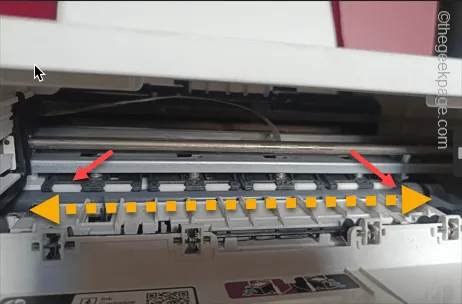
HP 打印機在筆架卡住時在打印機顯示屏上顯示錯誤代碼 E3。這通常是由打印機托架中的障礙物引起的。除此之外,還有其他原因可以使打印機顯示 E3 錯誤代碼。因此,不用再浪費時間,讓我們跳入主要解決方案來解決問題。
修復 1 – 手動清除障礙物
打印機出現錯誤代碼 E3 的主要原因是打印機墨盒堵塞。
第 1 步 –檢查打印機上的取消按鈕是否仍然亮著。如果是,請等待幾秒鐘,直到停止所有打印操作。關閉打印機。
第 2 步 –然後,斷開打印機與計算機和電源的連接。
第 3 步 –打開打印機墨盒的門。
第 4 步 –尋找打印機墨盒托架。如果有任何灰塵、小打印機殘留物,請仔細清理,不要損壞任何復雜的部件。
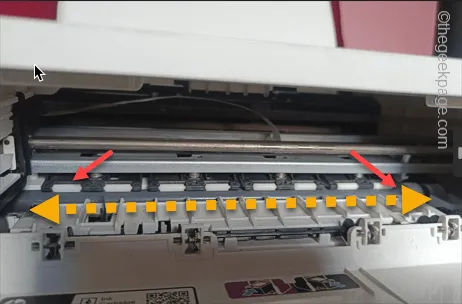
第 5 步 –如果您使用的是普通家用打印機,請不要忘記檢查打印機墨盒的閂鎖。

第 6 步 –清除障礙物後,繼續並關閉打印機門。
第 7 步 – 將打印機重新連接到系統並將其打開。
測試墨盒的閂鎖。
修復 2 – 重新啟動打印機和系統
如果打印機托架是乾淨的並且打印機仍然顯示 E3 錯誤代碼,請重新啟動一切。
步驟 1 –從系統中拔出打印機 USB。
第 2 步 – 關閉打印機。同時斷開打印機與電源裝置的連接。
第 3 步 –等待幾分鐘。
第 4 步 – 將打印機連接到您的系統。
檢查您的 HP 打印機是否仍然看到錯誤代碼 3 。
修復 3 – 使用 HP Smart 診斷打印機
HP Smart 是 HP 打印機的專用應用程序,可用於診斷打印機。
第 1 步 –從商店購買HP Smart。
第 2 步 –下載後,將其打開。
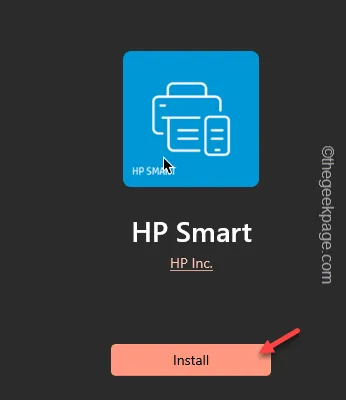
第 3 步 –現在,選擇您正在使用的打印機。
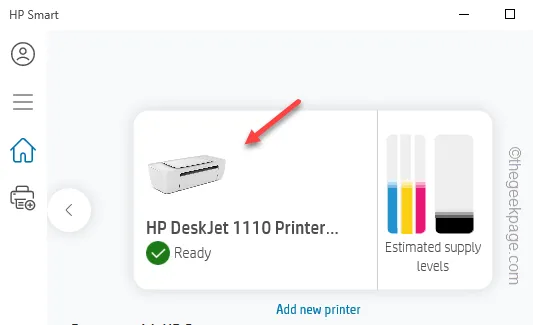
第 4 步 –單擊HP Smart 應用程序上的三欄按鈕。
第 5 步 –點擊“診斷並修復”以運行打印機故障排除程序。
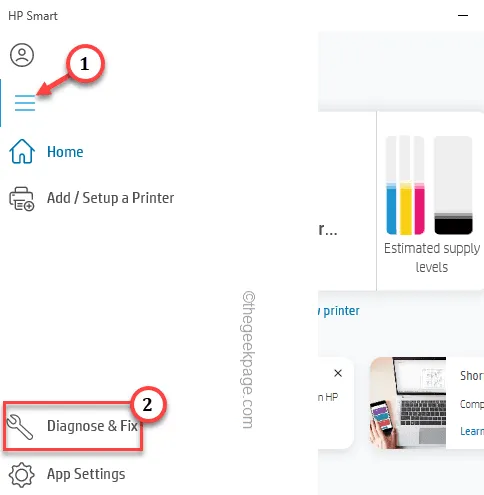
第 6 步 –點擊“開始”。
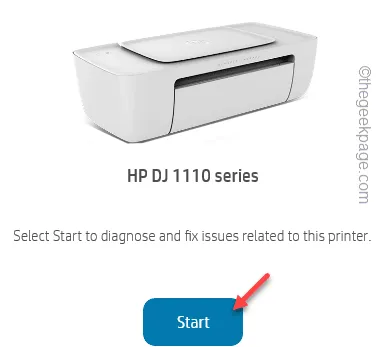
HP Smart 將自動識別問題並自行解決問題。
修復 4 – 運行打印機故障排除程序
這是官方的打印機故障排除程序。如果您仍然無法解決問題,請使用它。
第 1 步 –在搜索框中鍵入“打印機”。
第 2 步 –然後,單擊“打印機和掃描儀”將其打開。
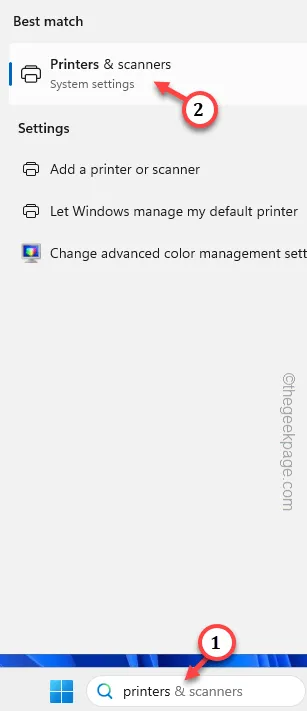
第 3 步 –您將在此處看到打印機列表。
第 4 步 –然後,打開該打印機設置。
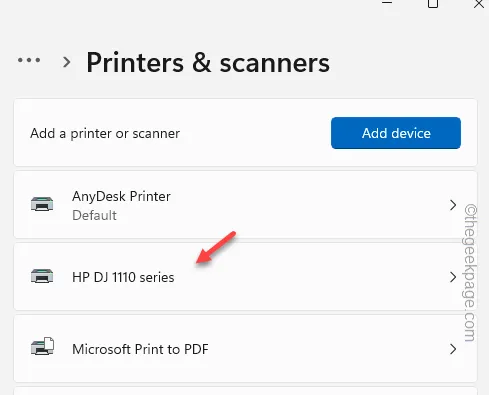
第 5 步 –接下來,瀏覽選項列表並單擊“運行疑難解答”。
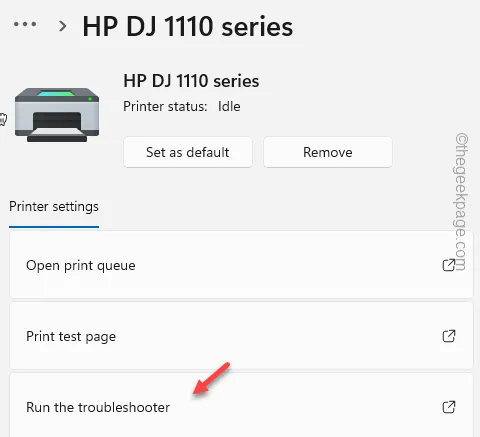
第 6 步 –等待故障排除程序扣除打印機的修復程序。
第 7 步 – 應用該修復程序。
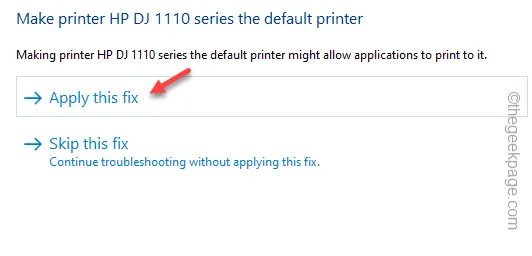
第 8 步 –點擊“關閉”。
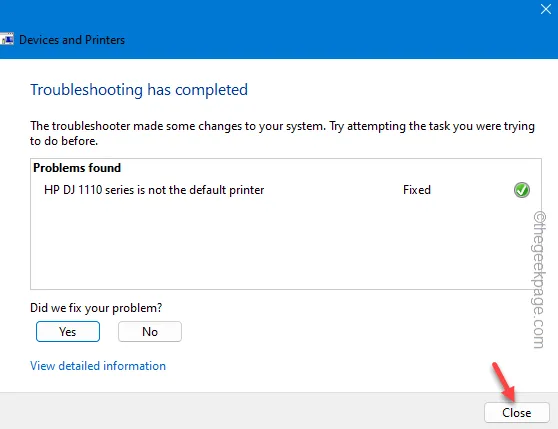
檢查打印機是否正在打印任何內容。



發佈留言